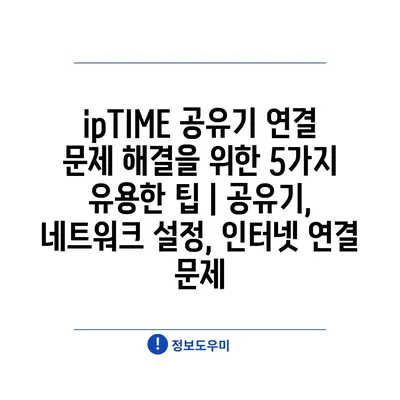가끔씩 인터넷 연결이 원활하지 않거나, 공유기가 제 역할을 다하지 못할 때가 있습니다. 이러한 문제를 빠르고 쉽게 해결하기 위한 방법을 알아봅시다.
먼저, 공유기와 모뎀의 전원을 껐다가 다시 켜보세요. 단순한 재부팅만으로도 많은 문제를 해결할 수 있습니다.
다음으로, 케이블 연결을 점검해 보세요. 이더넷 케이블이 제대로 연결되어 있는지 확인하고 필요하다면 케이블을 교체해 보세요.
또한, IP 주소를 확인해야 합니다. 공인 IP인지, 사설 IP인지 확인하고, 필요 시 공유기의 설정 페이지에서 IP 주소를 재배정해 주세요.
마지막으로, 펌웨어 업데이트를 잊지 마세요. 공유기의 최신 소프트웨어로 업데이트하면 성능 개선 및 보안 강화에 큰 도움이 됩니다.
이 팁들을 통해 ipTIME 공유기의 연결 문제를 손쉽게 해결할 수 있기를 바랍니다.
✅ ipTIME 공유기를 효과적으로 초기화하는 방법을 알아보세요.
ipTIME 공유기 초기화 방법
ipTIME 공유기가 제대로 작동하지 않거나, 네트워크 연결 문제가 발생했을 때, 우리는 종종 초기화를 고려하게 됩니다. 초기화는 공유기의 설정을 공장 초기 상태로 되돌리므로 모든 사용자 설정이 사라지게 됩니다. 하지만 이는 때때로 문제를 해결하는 가장 빠르고 간단한 방법이 될 수 있습니다.
초기화를 진행하기 전에, 공유기와 연결된 장치의 설정 정보를 미리 백업해두는 것이 좋습니다. 이를 통해 초기화 후 재설정할 때 필요한 내용을 빠르게 복구할 수 있습니다. 초기화 후 필요한 설정을 다시 입력하는 절차는 다소 번거로울 수 있습니다.
ipTIME 공유기를 초기화하려면, 먼저 공유기의 뒷면이나 밑부분에 있는 리셋 버튼을 찾아야 합니다. 보통 이 버튼은 작은 구멍으로 되어 있어 핀이나 이쑤시개 등을 사용해 누를 수 있는 방식입니다. 초기화를 위해서는 이 버튼을 몇 초간 눌러야 합니다.
- 1단계: 공유기의 전원을 켭니다.
- 2단계: 리셋 버튼을 약 10초간 눌러줍니다.
- 3단계: 상태 표시등이 깜빡이기 시작하면 버튼에서 손을 뗍니다.
초기화가 완료되면 공유기의 모든 설정이 초기화되었음을 나타내는 상태 표시등이 점등됩니다. 이 단계에서는 공유기에 다시 접속해 새로운 설정을 적용해야 합니다. 이를 위해 기본 로그인 정보(보통 사용자 이름과 비밀번호는 ‘admin’으로 설정되어 있습니다)를 사용해 설정 페이지에 들어가야 합니다.
네트워크 환경에 맞게 Wi-Fi 이름과 비밀번호를 설정하는 것이 중요합니다. 또한, 보안을 위해 WPA2 등급의 암호화를 사용하는 것이 좋습니다. 마지막으로 인터넷 연결 상태를 확인해 모든 설정이 제대로 반영되었는지 점검합니다.
ipTIME 공유기를 초기화한 후, 연결 문제를 해결하는 데 큰 도움이 될 수 있습니다. 필요한 경우, 설정 매뉴얼을 참고하거나 추가적인 도움을 받을 수도 있습니다. 초기화 후에는 항상 기기의 성능을 관찰하여 또 다른 문제가 발생하지 않는지 확인하는 것이 좋습니다.
✅ 안정적인 데스크탑 와이파이 연결을 위한 최적화 방법을 알아보세요.
Wi-Fi 신호 강화를 위한 위치 조정
Wi-Fi 신호는 사용자의 인터넷 경험에 중요한 영향을 미칩니다. 하지만 다양한 환경적 요인으로 인해 신호 강도가 약해질 수 있습니다. 이 글에서는 Wi-Fi 신호를 최대한 향상시키기 위한 공유기 위치 조정 방법에 대해 알아보겠습니다.
공유기는 집이나 사무실의 중앙에 위치하는 것이 가장 이상적입니다. 이는 모든 방에서 균등하게 신호를 받을 수 있도록 도와줍니다. 특히 다층 구조의 건물에서는 각 층에 신호가 고르게 퍼지도록 하는 것이 중요합니다.
또한, 공유기가 위치한 곳이 벽이나 가구와 같은 장애물에서 최대한 멀리 떨어져 있어야 합니다. 이러한 장애물들은 신호를 약화시켜 인터넷 속도를 저하시킬 수 있습니다. 따라서 가급적이면 오픈 공간에 설치하는 것이 좋습니다.
다음은 Wi-Fi 신호 강화를 위한 위치 조정 방법을 정리한 표입니다.
| 추천 위치 | 장애물 영향 | 추천 이유 |
|---|---|---|
| 중앙에 위치한 오픈 공간 | 적음 | 신호가 모든 방향으로 균일하게 퍼질 수 있음 |
| 높은 선반 위 | 낮음 | 벽과 가구에 대한 장애물 최소화 |
| 방 안의 중요한 위치 | 종종 장애물 있음 | 사용자가 많이 있는 곳에서 신호 강도 증대 |
| 창가 근처 | 낮음 | 외부 장애물 감소, 넓은 개방감 제공 |
위에 나열된 추천 위치는 Wi-Fi 신호를 최적화하는 데 도움이 됩니다. 위치 조정을 통해 신호 세기를 높이고, 안정적인 인터넷 환경을 조성할 수 있습니다. 또한, 신호가 약한 구역에 라우터를 이동하거나 추가 장비를 설치하는 방법도 고려해 볼 수 있습니다.
✅ ATERNOS 설치와 설정의 모든 것을 알아보세요!
네트워크 설정 확인과 수정 요령
네트워크 연결 상태 점검하기
인터넷 연결이 원활하지 않을 때는 가장 먼저 네트워크의 연결 상태를 점검해야 합니다.
공유기의 전원과 LAN 케이블 연결이 정상인지 확인하세요. LED 표시등을 살펴보면 각 포트의 연결 상태를 알 수 있습니다. Wi-Fi 신호가 약한 경우는 추가 장비인 신호 증폭기를 고려해 볼 수 있습니다. 인터넷 서비스 제공업체와의 연결 상태도 점검하는 것이 중요합니다.
IP 주소와 서브넷 마스크 확인하기
정확한 IP 주소와 서브넷 마스크는 인터넷 연결을 위한 필수 요소입니다.
공유기 관리 페이지에 로그인하여 IP 주소와 서브넷 마스크를 확인하세요. 설정이 잘못되었거나, 중복된 IP가 있는 경우 인터넷 접속이 불가능할 수 있습니다. 고정 IP 주소 설정이 필요할 경우, DHCP 설정을 확인하고 필요에 따라 수정을 고려해야 합니다.
무선 네트워크 설정 점검하기
무선 네트워크 설정은 종종 간과되기 쉬운 요소입니다.
무선 네트워크의 SSID(네트워크 이름)와 비밀번호를 확인하세요. 비밀번호가 올바르게 입력되었는지, 그리고 SSID가 다른 장치에 의해 가려지지 않았는지 점검하는 것이 중요합니다. 또한, 무선 채널이 혼잡한 경우 다른 채널로 변경하면 성능이 개선될 수 있습니다.
펌웨어 업데이트하기
구형 펌웨어는 연결 문제의 흔한 원인 중 하나입니다.
공유기의 펌웨어가 최신 버전인지 확인하고, 필요 시 업데이트를 수행하세요. 제조사 웹사이트에서 연결 문제를 해결하는 패치나 업데이트를 받을 수 있습니다. 최신 펌웨어를 설치하면 보안성이 강화되고 기능이 향상되는 경우가 많습니다.
기기 리부팅하기
간단하지만 효과적인 방법으로, 대부분의 문제를 해결할 수 있습니다.
공유기와 연결된 모든 기기를 한 번에 리부팅해 보세요. 기기 리부팅 후, 캐시가 삭제되어 네트워크 상태가 개선될 수 있습니다. 이 방법은 매우 간단하고, 큰 문제 없이 대부분의 연결 문제를 해결할 수 있습니다.
✅ 노트북의 무선 인터넷 연결 문제를 손쉽게 해결하는 방법을 알아보세요.
인터넷 속도 문제 해결하기
1, 공유기 위치 조정하기
- 공유기의 위치는 인터넷 속도에 큰 영향을 미칩니다. 최적의 성능을 위해 중앙에 배치해 보세요.
- 장애물이 없도록 하여 신호가 방해받지 않도록 해야 합니다.
위치 변경 방법
공유기를 집의 중앙에 위치시키면 신호 범위를 최대화할 수 있습니다. 높은 곳에 두는 것도 좋은 방법입니다.
주의사항
공유기를 벽면이나 가전 제품 근처에 두는 것은 피해야 합니다. 장애물이 신호를 약하게 만들기 때문입니다.
2, 주기적인 재부팅
- 인터넷 속도가 느려지면 공유기를 주기적으로 재부팅해 보세요. 이 방법은 불필요한 메모리를 비워줍니다.
- 재부팅 후 속도가 개선되는 경우가 많습니다.
재부팅 방법
공유기의 전원을 껐다가 다시 켜주는 것이 가장 기본적인 방법입니다. 소프트 리셋 기능을 활용할 수도 있습니다.
장점
재부팅은 속도를 회복시켜주고 인터넷 연결을 안정화하는 데 도움을 줍니다. 일반적으로 상태가 불안정할 때 좋은 효과를 발휘합니다.
3, 펌웨어 업데이트하기
- 공유기의 펌웨어를 최신 버전으로 유지하는 것이 중요합니다. 이는 속도 개선 및 보안 강화에 도움이 됩니다.
- 제조사의 웹사이트에서 업데이트 내용을 확인할 수 있습니다.
업데이트 방법
공유기의 관리자 페이지에서 쉽게 업데이트할 수 있습니다. 제조회사에서 제공하는 설명서를 참고하면 좋습니다.
기능 개선
업데이트를 통해 새로운 기능이나 성능 개선이 포함됩니다. 이로 인해 이전보다 신뢰성 높은 연결을 경험할 수 있습니다.
✅ 고클린으로 PC 속도를 극대화하는 방법을 알아보세요.
펌웨어 업데이트로 성능 향상시키기
ipTIME 공유기는 정기적으로 펌웨어 업데이트를 통해 성능을 개선할 수 있습니다. 펌웨어는 공유기의 운영체제로, 최신 버전을 적용함으로써 보안 취약점을 수정하고, 기능을 추가하며, 전체적인 속도와 안정성을 높일 수 있습니다.
업데이트는 보통 ipTIME의 공식 웹사이트나 관리 페이지를 통해 간단하게 진행할 수 있습니다. 새로운 버전이 출시되면 알림이 뜨므로, 이를 주의 깊게 확인하여 최신 상태를 유지하는 것이 중요합니다.
“정기적인 펌웨어 업데이트는 공유기 성능 향상에 필수적입니다.”
ipTIME 공유기 초기화 방법
ipTIME 공유기를 초기화하고자 할 때는 뒷면에 위치한 리셋 버튼을 이용하면 됩니다. 버튼을 10초 이상 누르면 공장 출하시점으로 되돌아가며, 이때 설정한 모든 정보가 삭제되므로 주의가 필요합니다.
초기화 후에는 다시 회원가입을 통해 설정을 진행해야 하며, 안정적인 연결을 위해 필요한 내용을 적어두는 것이 좋습니다.
“초기화는 간단하지만, 중요한 설정이 모두 사라지므로 주의가 필요하다.”
Wi-Fi 신호 강화를 위한 위치 조정
Wi-Fi 신호를 강화하기 위해서는 공유기의 위치가 매우 중요합니다. 중심부에 배치하거나 벽면에서 멀리 두는 것이 이상적이며, 높이 조절도 신호 품질에 영향을 미칠 수 있습니다.
또한, 금속 물체나 가전제품과의 거리를 두는 것도 좋은 신호를 확보하는 데 도움을 줍니다. 이를 통해 인터넷 연결의 안정성을 높일 수 있습니다.
“적절한 위치 조정은 Wi-Fi 신호 강화를 위한 핵심 팁 중 하나입니다.”
네트워크 설정 확인과 수정 요령
공유기의 네트워크 설정을 확인하고 수정하는 것은 연결의 안정성을 높이는 중요한 과정입니다. 관리 페이지에 접속하여 IP 주소, 서브넷 마스크, DNS 설정 등을 점검할 필요가 있습니다.
이 설정들을 적절히 조절함으로써 네트워크가 더욱 쉽게 작동할 수 있도록 해야 합니다. 문제가 발생할 경우, 해당 설정을 다시 조정하여 최적의 상태로 복귀시킬 수 있습니다.
“네트워크 설정은 장비의 안정성과 속도에 큰 영향을 미친다.”
인터넷 속도 문제 해결하기
인터넷 속도가 느려질 경우, 여러 가지 원인이 있을 수 있습니다. 속도 테스트를 통해 현재 속도를 확인하고, 신호 강도와 장비의 위치를 점검해야 합니다.
또한, 여러 기기가 동시에 연결되어 있을 경우 대역폭이 분산될 수 있으니 사용하지 않는 기기를 차단함으로써 속도 회복을 시도할 수 있습니다.
“속도 문제 해결에는 다양한 접근 방식이 필요하다.”
펌웨어 업데이트로 성능 향상시키기
펌웨어는 공유기의 성능과 안정성을 좌우하므로, 이를 정기적으로 업데이트하는 것이 필수입니다. 최신 버전의 기능을 활용하면 속도와 신뢰성을 동시에 강화할 수 있습니다.
업데이트 후에는 성능이 향상된 점을 직접 체감할 수 있으며, 안전한 접속 환경을 제공하는 데에도 큰 도움이 됩니다. 따라서 업데이트를 주기적으로 확인하는 습관을 들이는 것이 바람직합니다.
“정기적인 펌웨어 업데이트는 안전하고 빠른 인터넷 환경을 보장한다.”
✅ 데스크탑의 Wi-Fi 성능을 최적화하는 방법을 알아보세요.
ipTIME 공유기 연결 문제 해결을 위한 5가지 유용한 팁 | 공유기, 네트워크 설정, 인터넷 연결 문제 에 대해 자주 묻는 질문 TOP 5
질문. ipTIME 공유기의 인터넷이 자주 끊기는 이유는 무엇인가요?
답변. 인터넷이 자주 끊기는 원인은 여러 가지가 있을 수 있습니다. 가장 흔한 원인은 신호 간섭이나 불안정한 연결 때문입니다. 주변의 다른 전자기기나 Wi-Fi 신호와의 간섭이 발생할 수 있습니다. 이 경우 공유기 위치를 조정하거나, 채널 설정을 변경해보세요.
질문. ipTIME 공유기 초기화를 어떻게 하나요?
답변. 공유기를 초기화하려면, 주로 공유기의 뒷면에 있는 리셋 버튼을 사용합니다. 버튼을 10초 이상 눌러주면 초기화가 이루어집니다. 초기화 후에는 기본 설정으로 돌아가므로 재설정이 필요합니다.
질문. Wi-Fi 비밀번호가 기억나지 않을 때는 어떻게 해야 하나요?
답변. Wi-Fi 비밀번호를 잊었을 경우, ipTIME 공유기의 관리 페이지에 로그인하여 확인할 수 있습니다. 기본 IP 주소인 192.168.0.1에 접속한 후 관리자로 로그인하면 무선 네트워크 설정에서 비밀번호를 확인할 수 있습니다.
질문. ipTIME 공유기의 펌웨어 업데이트는 어떻게 하나요?
답변. 펌웨어 업데이트는 보안과 성능을 향상시키기 위해 중요합니다. 관리 페이지에 로그인한 후, 펌웨어 업그레이드 탭에 들어가면 최신 버전으로 업데이트할 수 있습니다. 업데이트 전에는 반드시 백업을 해두는 것이 좋습니다.
질문. 공유기 설정이 잘못됐을 경우 어떻게 수정하나요?
답변. 공유기 설정이 잘못된 경우, 같은 관리 페이지에서 설정을 수정할 수 있습니다. 혹시 잘못된 설정으로 문제가 발생했다면, 이전 설정으로 복원하거나 초기화하는 것도 좋은 방법입니다. 설정을 변경할 때는 각 항목을 주의 깊게 살펴보세요.